
时间:2020-10-29 08:46:04 来源:www.win10xitong.com 作者:win10
可能由于操作不小心或者病毒导致一些用户在用win10系统的时候会出现Win10系统暗黑模式怎么开启的问题,要是你是一名才接触win10系统的用户,可能处理Win10系统暗黑模式怎么开启的问题的时候就不知道该怎么办了,要是你同样也被Win10系统暗黑模式怎么开启的问题所困扰,我们现在可以按照这个步骤:1、右击"开始"按钮,点击"设置";2、在弹出界面点击"个性化"就搞定了。Win10系统暗黑模式怎么开启的问题到底该怎么弄,我们下面一起就起来看看它的处理对策。
详细开启步骤:
第一步:右击"开始"按钮,点击"设置";
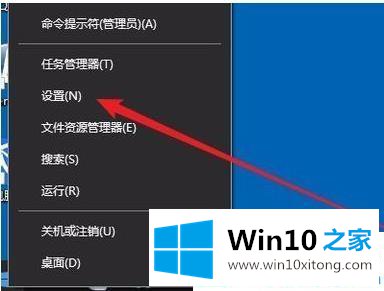
第二步:在弹出界面点击"个性化";

第三步:在个性化选择界面中点击"颜色";
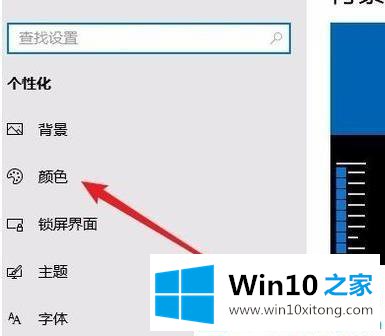
第四步:在左侧新界面中点击"选择默认应用模式";
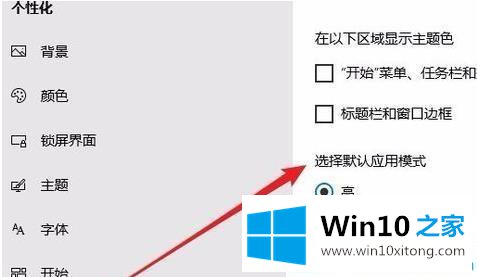
第五步:点击"暗";
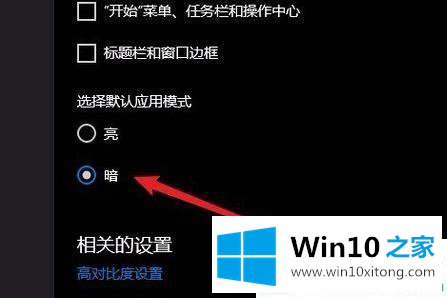
第六步:打开管理器,此时界面以变为黑暗模式
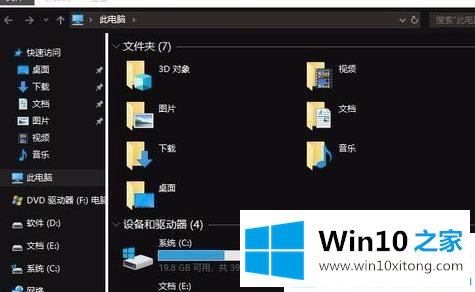
上述就是Win10系统暗黑模式怎么开启的详细方法,如果大家也喜欢暗黑模式,可以按照上面的方法来操作吧。
如果你遇到了Win10系统暗黑模式怎么开启的问题不知道怎么办,那么可以好好阅读一下上面所说的方法,肯定是可以解决的。我们由衷的感谢你对本站的支持。